01 Photoshop
Photoshop
Piquer les "Brushs" des autres c'est bien, mais avouez que l'on est jamais mieux servis que par soi-même.

Etape 1 : La forme
Piquer les "Brushs" des
autres c'est bien, mais avouez que l'on est jamais
mieux servis que par soi-même. Alors voilà un tuto ultra simple pour créer
ses propres formes. Choisissez une forme, cela peut être n'importe quoi, forme vectoriel, photo... l'idéal étant que la forme soit sur fond blanc, ou au moins, sur fond clair. Merci Genotas pour son image.

Etape 2 : Du noir et du blanc
Allez ensuite dans Image / Mode / Niveaux de gris. Supprimez les informations chromatiques.

Etape 3 : Créez votre brush
Définissez maintenant votre brush, il suffit d'aller dans Edition / Définir comme forme prédéfinie. Nommez-la afin de la retrouver facilement.
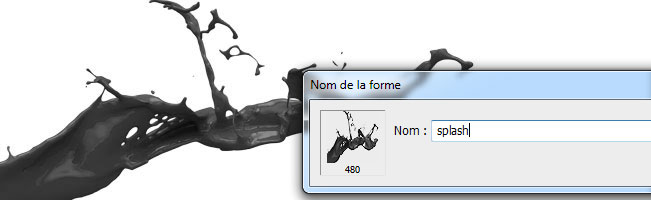
Vous la trouvez maintenant dans la liste de vos formes.
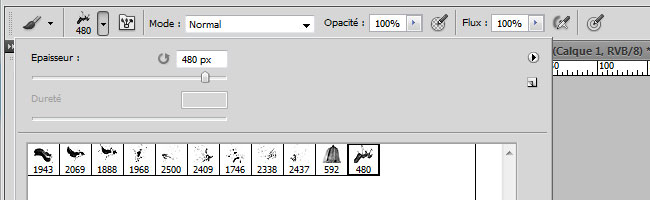
Bonus : Et si l'image n'est pas sur fond blanc ?
Ce n'est pas beaucoup plus compliqué, comme au dessus, ouvrez votre document et passez-le en niveaux de gris. Appelez la fenêtre des Niveaux (CTRL + L) et choisissez la pipette blanche (1) puis cliquez dans la zone que vous souhaitez rendre blanche (2).
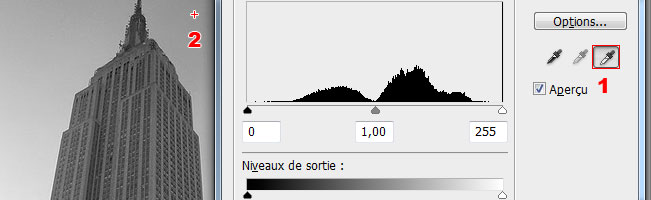
Rappelez la fenêtre des Niveaux (CTRL + L) et bouger les curseurs pour que votre sujet se détache bien du fond.
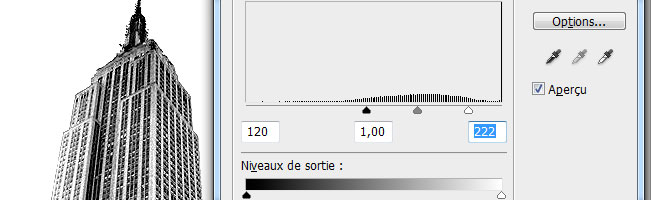
Il ne vous reste plus qu'à définir votre brush en allant dans Edition / Définir comme forme prédéfinie.
